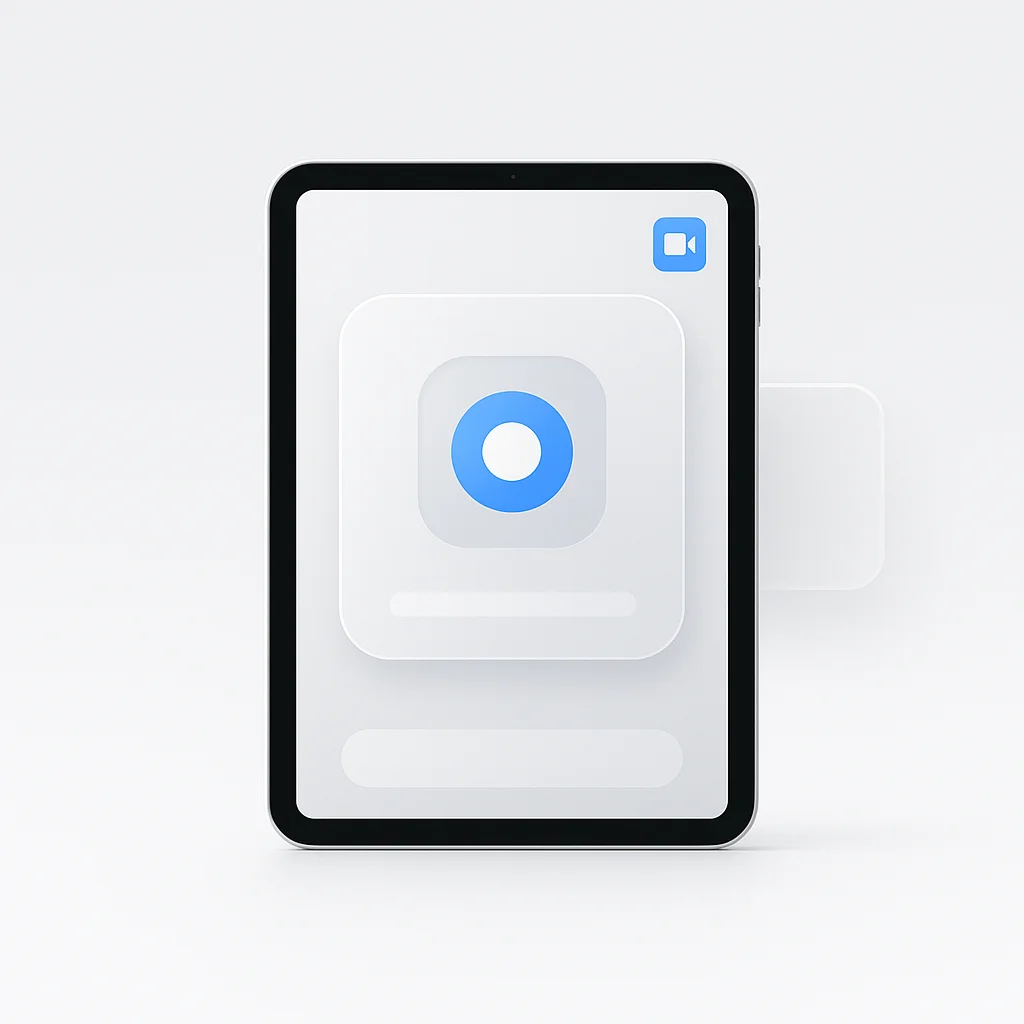Готовы ли вы поднять свой опыт преподавания или обучения на новый уровень? Не ищите дальше! В этом подробном руководстве мы раскроем секреты записи экрана на вашем iPad, предоставив как преподавателям, так и студентам мощный инструмент, который революционизирует способ обмена знаниями и взаимодействия с аудиторией. Попрощайтесь с традиционными методами и с легкостью и уверенностью примите будущее образования. Давайте погрузимся в него и откроем бесконечные возможности, которые нас ждут!
Введение
В эпоху цифровой революции возможность захватывать и делиться действиями на экране нашего устройства становится все более ценным навыком. Именно здесь вступает в игру магия записи экрана. Запись экрана, как следует из названия, — это процесс захвата всего, что происходит на экране вашего устройства, в режиме реального времени. Независимо от того, являетесь ли вы преподавателем, создающим обучающие видеоролики, геймером, делящимся своими рекордами, или профессионалом, представляющим функции нового приложения, запись экрана — важный инструмент в современном технологичном мире.
В частности, для пользователей iPad понимание и использование функции записи экрана открывает мир возможностей. iPad, с его интуитивно понятным интерфейсом и мощными функциями, предлагает удобную запись экрана. Однако, чтобы максимально использовать эту функциональность, важно понимать, как она работает и как она может лучше всего удовлетворить ваши конкретные потребности. В этом руководстве представлен подробный обзор того, как записывать экран на iPad, предоставляя вам этот мощный инструмент прямо у вас под рукой. Если вы новичок в мире iPad или опытный пользователь, желающий расширить свои навыки, присоединяйтесь к нам, и мы углубимся в тонкости записи экрана на вашем iPad.
Что такое запись экрана
Запись экрана, как следует из названия, — это цифровой процесс, который позволяет вам в режиме реального времени фиксировать все действия, происходящие на экране вашего устройства. Представьте это как видеоклип, который воспроизводит именно то, что вы делали на своем устройстве — каждое касание, щелчок или нажатие клавиши записывается. Эта функция не просто записывает видео; она также может записывать звук либо через встроенный микрофон устройства, либо через системный звук. Полученный продукт представляет собой видеофайл, который можно сохранять, редактировать и делиться им в соответствии с вашими потребностями.
Для пользователей iPad запись экрана может быть очень полезным инструментом во многих отношениях. Например:
- Образовательный контент: Преподаватели могут создавать учебные материалы или пошаговые руководства для своих учеников, делая обучение более интерактивным и доступным.
- Демонстрация приложений: Разработчики могут записывать работу своего приложения, чтобы продемонстрировать его функциональность, будь то для маркетинга или в учебных целях.
- Игры: Геймеры могут записывать свой игровой процесс, чтобы поделиться им с друзьями или в социальных сетях, демонстрируя свои навыки или делясь прохождениями.
- Профессиональные презентации: Специалисты в корпоративном секторе могут записывать презентации или совещания, чтобы вернуться к ним позже или поделиться с членами команды, которые не смогли присутствовать в режиме реального времени.
- Техническая поддержка: Если у вас возникли проблемы с вашим устройством, запись экрана может помочь технической поддержке лучше понять вашу проблему и предоставить более точное решение.
В двух словах, практическое применение записи экрана на вашем iPad многообразно. Это расширяет возможности iPad от устройства для потребления контента до устройства, которое помогает создавать и делиться контентом.
Подготовка iPad к записи экрана
Прежде чем приступить к процессу записи экрана на вашем iPad, важно убедиться, что ваше устройство готово к этой задаче. Это включает в себя проверку совместимости устройства, обеспечение достаточного места для хранения и настройку необходимых параметров для оптимальной записи.
Проверка модели iPad и совместимости версии ОС
Запись экрана доступна на моделях iPad под управлением iOS 11 или более поздних версий. Чтобы проверить версию iOS на вашем iPad, перейдите в «Настройки», коснитесь «Основные», а затем «Об этом устройстве». Здесь вы найдете номер версии. Если на вашем устройстве установлена более старая версия, рассмотрите возможность обновления операционной системы iPad, чтобы получить доступ к функции записи экрана.
Обеспечение достаточного места для хранения записей
Записи экрана, особенно большой продолжительности, могут занимать значительное место на вашем устройстве. Поэтому важно убедиться, что у вас достаточно свободного места для хранения. Вы можете проверить хранилище своего iPad, перейдя в «Настройки», затем «Основные» и, наконец, «Хранилище iPad». Если место ограничено, рассмотрите возможность освободить его, удалив ненужные файлы или переместив некоторые данные в iCloud или на внешнее устройство хранения.
Настройка параметров для оптимальной записи
На качество записи экрана также могут влиять определенные настройки устройства:
- Яркость: Отрегулируйте яркость экрана для четкой записи. Слишком темный или слишком яркий экран может не дать наилучших результатов.
- Громкость: Если вы записываете со звуком, убедитесь, что громкость вашего устройства установлена на оптимальном уровне.
- Не беспокоить: Активация режима «Не беспокоить» может предотвратить прерывания, такие как звонки или уведомления, во время записи.
- Блокировка ориентации: В зависимости от характера вашей записи, вы можете заблокировать ориентацию экрана в книжной или альбомной ориентации.
Выполнив эти предварительные шаги, вы сможете создать идеальные условия для плавной и высококачественной записи экрана на своем iPad.
Как включить запись экрана на iPad
Прежде чем начать запись экрана, вам необходимо добавить функцию записи экрана в Пункт управления iPad. Вот как это сделать:
- Откройте «Настройки» на своем iPad.
- Прокрутите вниз и коснитесь «Пункт управления».
- Если на вашем iPad установлена iOS 12 или более поздняя версия, коснитесь «Настроить элементы управления». Для более ранних версий прокрутите вниз до «Включить» и пропустите следующий шаг.
- В разделе «Другие элементы управления» найдите «Запись экрана» и коснитесь зеленой кнопки «+» рядом с ним. Это переместит «Запись экрана» в список «Включенные элементы управления».
После этих шагов кнопка записи экрана должна появиться в вашем Пункте управления, к которому можно получить доступ, проведя пальцем вниз от верхнего правого угла экрана (на iPad с Face ID) или проведя пальцем вверх от нижней части экрана (на iPad с кнопкой «Домой»).
Советы для быстрого доступа:
- Ярлык тройного щелчка: Вы можете настроить ярлыки универсального доступа для запуска записи экрана тройным щелчком кнопки питания. Перейдите в «Настройки» > «Универсальный доступ» > «Ярлык универсального доступа» и выберите «Начать запись экрана».
- Голосовое управление: Если вы настроили голосовое управление на своем iPad, вы можете начать запись экрана, сказав «Открыть Пункт управления», а затем «Коснитесь Запись экрана».
Как записывать экран на iPad без звука
После того, как вы включили запись экрана в Пункте управления, запись экрана iPad без звука становится простой.
- Откройте Пункт управления.
- Вы увидите круглую кнопку для записи экрана. Просто коснитесь ее, и начнется обратный отсчет. Через 3 секунды ваш iPad начнет запись экрана.
- Чтобы остановить запись, снова откройте Пункт управления и коснитесь той же кнопки, которая теперь должна быть красной. Кроме того, вы можете коснуться красной строки состояния в верхней части экрана и выбрать «Остановить».
Помните, что этот метод захватывает только видео, без какого-либо внутреннего или внешнего звука.
Практическое использование записи без звука:
Запись без звука может быть полезна в нескольких ситуациях. Например, когда:
- Звук не имеет отношения к контенту, который вы записываете.
- Вы планируете добавить закадровый голос или фоновую музыку позже во время редактирования.
- Вы записываете в шумной обстановке, и звук может мешать.
Выполнив эти шаги, вы сможете освоить запись экрана на своем iPad, адаптируя процесс к вашим конкретным потребностям.
Как записывать экран на iPad со звуком
Хотя бесшумные записи экрана имеют свое место, могут быть случаи, когда вы захотите записывать как визуальные, так и звуковые компоненты. Чтобы записывать экран со звуком, выполните следующие действия:
- Откройте Пункт управления.
- Нажмите и удерживайте или сильно нажмите круглую кнопку записи экрана. Откроется меню.
- Коснитесь кнопки «Микрофон», чтобы включить его. Он станет красным при активации.
- Коснитесь «Начать запись». Начнется обратный отсчет, и через 3 секунды ваш iPad начнет запись со звуком.
- Чтобы остановить запись, откройте Пункт управления и коснитесь красной кнопки записи экрана. Или коснитесь красной строки состояния в верхней части экрана и выберите «Остановить».
Когда и зачем записывать со звуком:
Включение звука в записи экрана может быть полезным в нескольких сценариях:
- Озвучивание процесса: Если вы создаете учебное пособие или демонстрацию, озвучивание шагов может упростить процесс для ваших зрителей.
- Запись звука в приложении: Если вы записываете игровой процесс или мультимедийное приложение, включение звука в приложении может создать более захватывающий опыт просмотра.
- Запись видеозвонков: Чтобы вести записи виртуальных встреч или звонков, необходимо записывать звук.
Сохранение и доступ к записям экрана на iPad
После того, как вы закончили запись экрана, вам может быть интересно, куда она девается и как получить к ней доступ. Вот что вам нужно знать:
Как iPad сохраняет записи экрана
Когда вы останавливаете запись экрана, iPad автоматически сохраняет ее как видеофайл в приложении «Фото». Также может появиться уведомление, позволяющее быстро получить доступ к записи.
Поиск и воспроизведение ваших записей
Чтобы найти записи экрана:
- Откройте приложение «Фото».
- Прокрутите вниз до раздела «Типы медиафайлов» и выберите «Записи экрана».
- Чтобы воспроизвести запись, просто коснитесь ее в приложении «Фото».
Совместное использование или экспорт записей экрана
Совместное использование или экспорт ваших записей экрана так же просты:
- В приложении «Фото» выберите запись экрана, которой хотите поделиться.
- Коснитесь кнопки «Поделиться» (квадрат со стрелкой вверх).
- Выберите один из вариантов, чтобы поделиться сообщением, электронной почтой или социальной сетью. Вы также можете выбрать «Сохранить в файлы», чтобы экспортировать запись в iCloud или в локальное хранилище iPad.
Независимо от того, делитесь ли вы с другом, загружаете в социальные сети или сохраняете для дальнейшего использования, ваш iPad упрощает распространение ваших записей экрана.
Устранение распространенных проблем с записью экрана на iPad
Как и с любой технологической функцией, при записи экрана на вашем iPad иногда могут возникать проблемы. Вот решения распространенных проблем:
- Запись экрана не запускается: Убедитесь, что ваше устройство не ограничено в разделе «Ограничения контента и конфиденциальности» в «Экранном времени».
- В записях нет звука: Проверьте, включен ли микрофон в настройках записи экрана в Пункте управления.
- Запись экрана останавливается на полпути: Это может быть связано с недостаточным местом для хранения. Проверьте доступное хранилище вашего iPad и освободите место при необходимости.
- Запись экрана выполняется с задержкой или имеет низкое качество: Закройте ненужные приложения, работающие в фоновом режиме. Перезагрузите устройство, чтобы очистить оперативную память.
Если вы попробовали эти решения, но по-прежнему сталкиваетесь с проблемами, возможно, пришло время обратиться в службу поддержки Apple.
Оптимальные настройки для записи экрана
Подобно настройке вашей физической среды перед началом задачи, правильная настройка вашего iPad может значительно повысить качество записи экрана.
Настройки iPad для улучшения качества записи
Вот несколько настроек, которые вы можете настроить перед началом записи:
- Яркость: Отрегулируйте яркость iPad, чтобы контент был виден на записи. Избегайте экстремальных уровней, так как они могут исказить визуальное качество.
- Громкость: Если вы записываете звук, отрегулируйте громкость так, чтобы она была достаточно громкой, чтобы ее было четко слышно, но не настолько громкой, чтобы она искажала звук.
Управление временем работы аккумулятора
Запись экрана может потреблять значительное количество заряда аккумулятора. Если вы планируете записывать в течение длительного времени:
- Полностью зарядите свой iPad перед началом работы или держите его подключенным к сети во время записи.
- Закройте все ненужные приложения, работающие в фоновом режиме, чтобы сэкономить заряд аккумулятора.
Важность стабильного Wi-Fi соединения
Хотя для записи экрана не требуется Wi-Fi соединение, оно необходимо, если вы записываете действия в Интернете или потоковый контент. Убедитесь, что у вас стабильное соединение, чтобы предотвратить задержки или буферизацию при записи.
Использование внешних микрофонов для высококачественного звука
Хотя встроенного микрофона на вашем iPad достаточно для большинства задач записи экрана, могут быть случаи, когда вы хотите обеспечить максимально возможное качество звука. Современная разработка программного обеспечения BLE обеспечивает беспрепятственное подключение iPad и беспроводных аудиоустройств для расширенных возможностей записи. Именно здесь вступают в игру внешние микрофоны.
Как использовать внешние микрофоны с iPad
Подключение внешнего микрофона к вашему iPad обычно можно выполнить одним из трех способов:
- Разъем Lightning: Некоторые микрофоны можно подключить непосредственно к порту Lightning на вашем iPad.
- USB-C: Если у вас есть iPad Pro, вы можете использовать микрофон с соединением USB-C.
- Bluetooth: Беспроводные микрофоны также можно подключить и использовать через Bluetooth.
Не забудьте предоставить необходимые разрешения внешнему микрофону для доступа к аудио вашего устройства.
Лучшие микрофоны, совместимые с iPad
Вот несколько высоко оцененных микрофонов, совместимых с iPad:
- Shure MV88: Цифровой стереофонический конденсаторный микрофон, который подключается непосредственно к любому устройству iOS, оснащенному разъемом Lightning.
- Rode VideoMic Me-L: Высококачественный микрофон для iPad и iPhone, обеспечивающий профессиональную запись звука.
- Sennheiser Memory Mic: Беспроводной вариант, который предлагает высококачественный звук с легким, портативным дизайном.
Запись экрана со сторонними приложениями
Хотя встроенной функции записи экрана iPad достаточно для большинства пользователей, могут быть определенные потребности, которые могут удовлетворить сторонние приложения для записи экрана.
Популярные сторонние приложения для записи экрана
Несколько высоко оцененных приложений для записи экрана для iPad включают:
- TechSmith Capture: Позволяет записывать экран iOS всего несколькими нажатиями и мгновенно отправлять его обратно в Snagit для обрезки.
- DU Recorder: Предлагает высококачественную запись экрана, а также включает в себя такие функции, как редактирование видео и прямая трансляция.
- Record it! :: Screen Recorder: Предлагает полностью интегрированное решение, которое включает в себя запись, редактирование видео и параметры публикации.
Плюсы и минусы сторонних приложений
Хотя сторонние приложения часто поставляются с дополнительными функциями, такими как расширенные инструменты редактирования или возможности прямой трансляции, есть несколько вещей, которые следует помнить:
Плюсы:
- Дополнительные функции, не предлагаемые встроенным средством записи экрана.
- Некоторые приложения предлагают более интуитивно понятные пользовательские интерфейсы.
- Может предлагать более высокое качество записи.
Минусы:
- Они часто поставляются с рекламой или встроенными покупками.
- Может потребовать больше места для хранения и вычислительной мощности для запуска.
- Вы должны предоставить им разрешения, которые могут включать доступ к вашим файлам, микрофону и фотографиям.
Использование сторонних приложений для записи экрана
Использование стороннего приложения для записи экрана включает загрузку приложения из App Store и следование конкретным инструкциям, представленным в приложении. Не забудьте проверить политику конфиденциальности приложения и разрешения на доступ перед использованием.
Использование записей экрана для создания контента
Запись экрана на вашем iPad может служить мощным инструментом для создания контента в различных областях.
Творческое и профессиональное применение записи экрана
Вот несколько способов, которыми вы можете использовать эту функцию:
- Обучающие видеоролики: Если вы являетесь экспертом в определенном приложении или игре для iPad, создайте обучающее видео, чтобы помочь другим научиться.
- Демонстрация продукта: Покажите функции нового приложения или программного обеспечения.
- Игровые трансляции: Записывайте свои игровые сессии, чтобы поделиться с друзьями или опубликовать в Интернете.
- Вебинары: Записывайте свои онлайн-классы или семинары для тех, кто не может присутствовать в прямом эфире или хочет повторить позже.
Использование записей экрана в разных форматах
В зависимости от платформы, где вы делитесь своими записями экрана, вам может потребоваться редактировать или форматировать их по-разному:
- Презентации: Для профессиональных настроек вы можете включить записи экрана в презентацию PowerPoint или Keynote.
- Обучающие видеоролики: Для таких платформ, как YouTube, вы можете редактировать несколько записей экрана вместе и добавлять заголовки, закадровый голос или фоновую музыку.
- Игровые видеоролики: Для таких платформ, как Twitch, вы можете включить кадры с веб-камеры «картинка в картинке», реакции на экране или живые комментарии.
Проблемы конфиденциальности и запись экрана
Запись экрана, хотя и невероятно полезна, также вызывает определенные проблемы с конфиденциальностью.
Последствия записи экрана для конфиденциальности
При записи экрана вы можете непреднамеренно захватить конфиденциальную информацию. Это могут быть личные электронные письма, личные сообщения или конфиденциальные рабочие документы. Если поделиться ими безответственно, это может привести к утечке данных.
Этичное использование записи экрана
Вот несколько рекомендаций по этичной записи экрана:
- Обратите внимание на то, что находится на вашем экране: Убедитесь, что на вашем экране не отображается конфиденциальная информация во время записи.
- Информируйте других: Если вы записываете видеозвонок или совместный проект, сообщите об этом другим вовлеченным сторонам.
Проявляйте осторожность при публикации: Будьте осторожны с тем, где и с кем вы делитесь своими записями экрана, особенно если они содержат кадры с другими людьми или потенциально конфиденциальную информацию.
Оптимизация записей экрана для разных платформ
Создание записи экрана - это только часть процесса; также важно убедиться, что ваша запись оптимизирована для платформы, на которой вы будете ею делиться.
Редактирование и форматирование записей экрана
Редактирование и форматирование ваших записей экрана может включать в себя:
- Обрезка: Вырежьте ненужные части в начале или конце вашей записи.
- Объединение клипов: Если ваша запись разбита на несколько частей, рассмотрите возможность объединения их в одно видео.
- Добавление текста или графики: Включите дополнительную информацию, указатели или забавные элементы, такие как стикеры или GIF-файлы.
- Экспорт в правильном формате: Разные платформы предпочитают разные форматы, такие как .MOV, .MP4 или .GIF.
Требования к формату и качеству популярных платформ
Каждая платформа может иметь особые требования или предпочтения для видео:
- Instagram: Предпочитает формат MP4. Максимальная длина видео составляет 60 секунд для ленты, 15 секунд для историй или до 60 минут для IGTV.
- YouTube: Принимает несколько форматов, но рекомендуется MP4. Нет никаких конкретных ограничений на длину видео, но для очень длинных видео может потребоваться подтверждение учетной записи.
- Facebook: Также принимает несколько форматов, но рекомендуется MP4 или MOV. Максимальная длина видео составляет 240 минут.
Доступность и запись экрана
Запись экрана также может служить мощным инструментом доступности, помогая людям с нарушениями обучаемости или другими потребностями.
Запись экрана как инструмент доступности
Записи экрана могут сделать цифровой контент более доступным несколькими способами:
- Визуальное обучение: Некоторые люди являются визуальными учениками, то есть они лучше понимают информацию, когда она представлена визуально. Записи экрана могут быть невероятно полезны для этих людей.
- Самостоятельный темп: Записи экрана позволяют зрителям ставить на паузу, перематывать назад или пересматривать контент столько раз, сколько им нужно, что позволяет им учиться в своем собственном темпе.
Использование записей экрана в образовании
Записи экрана могут быть особенно мощным инструментом для образования:
- Пошаговые руководства: Записи экрана позволяют преподавателям создавать пошаговые визуальные руководства, которые могут быть особенно полезны для таких предметов, как математика или программирование.
- Изучение языков: Для изучающих язык записи экрана со звуком могут обеспечить ценную практику аудирования.
- Обратная связь: Учителя могут записывать обратную связь по цифровым работам учащихся, предоставляя более личный и подробный ответ, чем письменные комментарии.
Заключение
Мы вместе прошли через многогранный мир записи экрана на iPad, раскрывая его многочисленные возможности по пути. От его начала в качестве простого инструмента для захвата действий на экране до его превращения в важную функцию в создании контента, образовательном обучении и даже улучшении доступности, функция записи экрана действительно является свидетельством силы технологического прогресса.
Действительно, возможность записывать экран iPad со звуком или без него, делиться этими записями и использовать их для различных целей превращает ваше устройство из простого инструмента потребления в двигатель творчества. Это воплощает в жизнь цифровые события вашего экрана, позволяя вам делиться своими идеями, опытом и знаниями с другими, независимо от географических границ.
Но, как мы всегда говорим в мире технологий, чтение о функции - это только верхушка айсберга. Настоящая магия заключается в том, чтобы исследовать ее самостоятельно. Итак, вперед, достаньте свой iPad и отправляйтесь в свое собственное путешествие по записи экрана. Поиграйте с настройками, попробуйте записывать различные типы контента и откройте для себя огромный потенциал этой функции для себя.
Помните, что каждый эксперт когда-то был новичком. Итак, даже если сейчас это кажется незнакомым, с небольшой практикой вы скоро будете с легкостью и уверенностью перемещаться по функции записи экрана на своем iPad. Кто знает? Ваша следующая запись экрана может научить кого-то чему-то новому, поделиться запоминающимся моментом или даже вдохновить мир инноваций. Возможности безграничны, когда у вас в руках сила записи экрана.
Итак, начните, оставайтесь любопытными и продолжайте исследовать - ваш iPad готов записать невероятное путешествие впереди!